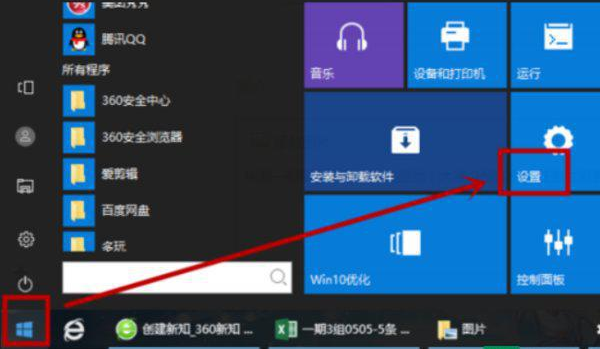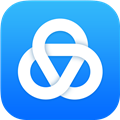AutoCAD2015是一款非常专业的CAD绘图软件,很多用户表示不知道如何标注粗糙度。下面就通过这篇文章给大家介绍一下,一起阅读吧!
1.先画表面粗糙度的图形,随意画一条直线,用偏移命令分别偏移5和11,形成三条直线。

2.接下来选择底部根部的一个点,向右上方画一条直线,调整角度为60,最后擦掉多余的线。
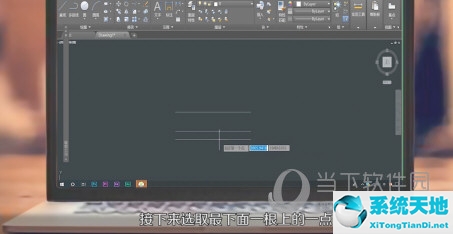
3.添加粗糙度值,选择文本添加按钮并输入数字。

4.要创建一个毛坯块,首先点击上面的“创建”按钮,点击“基点”并选择“选择点”。
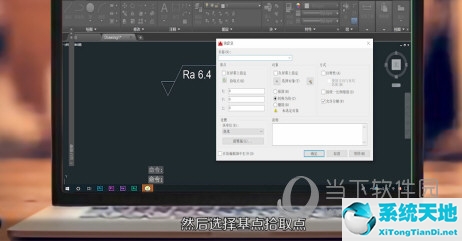
5.之后,选择对象并选择所有绘制的图形。最后,将该块命名为roughness,然后单击“确定”。
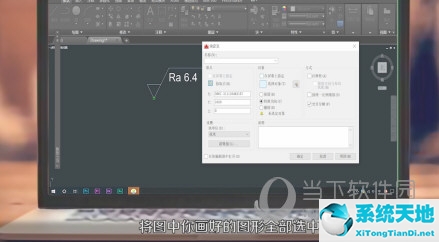
好了,以上就是边肖为大家带来的关于“如何在CAD2015中标注粗糙度”的全部内容。希望能帮到你。
 AutoCAD2015简体破解版类别:Autodesk大小:8.06G语言:简体中文
AutoCAD2015简体破解版类别:Autodesk大小:8.06G语言:简体中文
评分:10下载地址